最近在和同事交流的时候,有些网页需要截超长图,以便提供相应信息,而用Windows徽标键+Printscreen键只能对当前窗口进行截图,而用微信或者QQ的截图工具也只能选择某个区域进行截图,无法进行超长截图。因此,通过对Google Chrome的开发模式进行研究,发现了一种好的超长截图方法。
具体操作如下:
第一步
在Google Chrome里面右上角点击“三点”,“进入更多工具”,然后在里面选择开发工具,将可以看到页面编辑元素,具体如下图所示。
第二步
在Google Chrome开发窗口,点击快捷键“Ctrl+Shift+P”,然后在对应的窗口,输入命令“screenshot”,即可看到所选区域截图,完整尺寸截图,当前节点截图,屏幕截图,四个选项,然后就可以根据需求进行相应操作,具体如下图所示。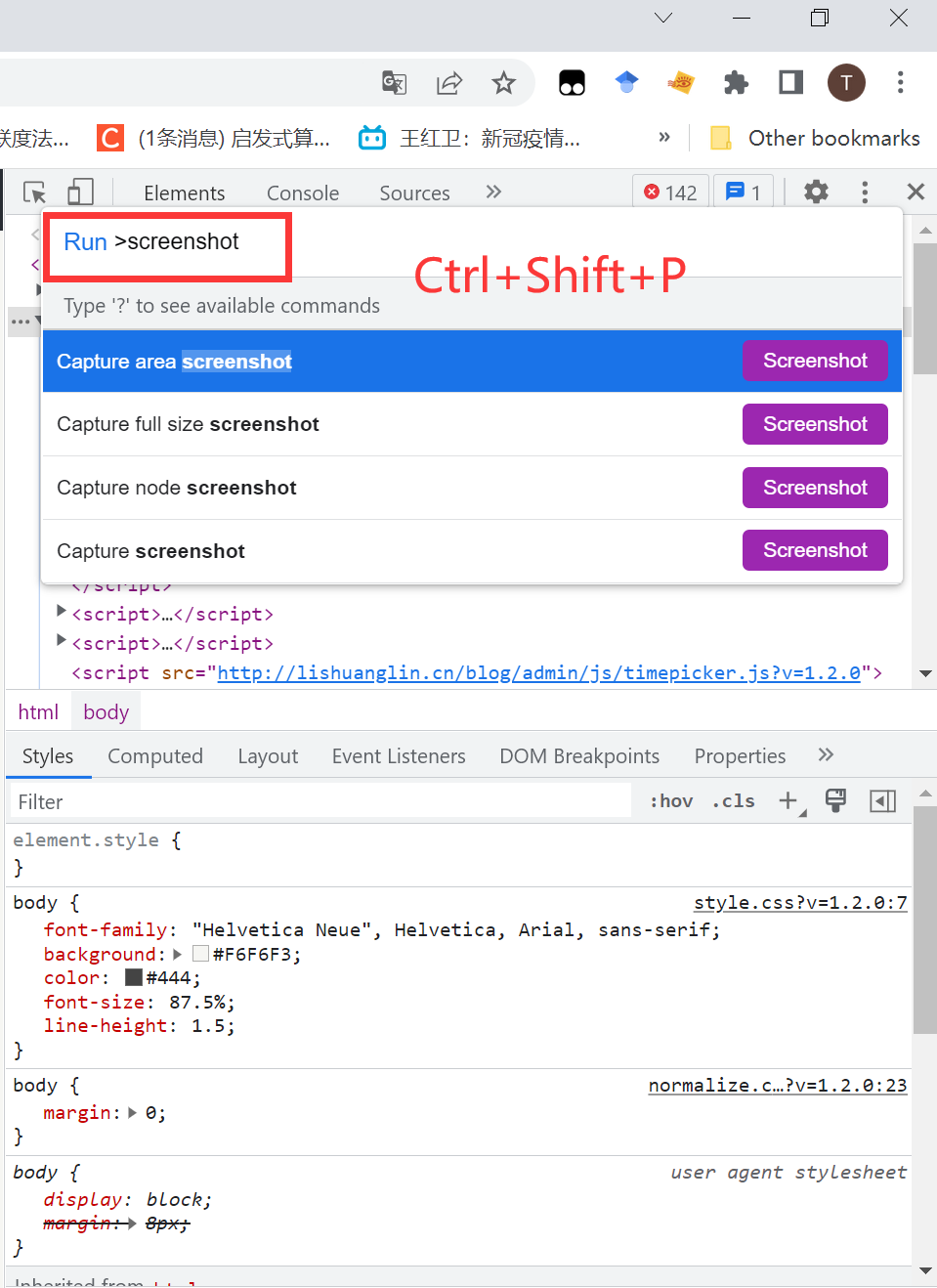
第三步
等待截图工具操作完毕,就可以看到有相应弹出框,进行截图保存。
值得注意的是:由于受网页结构的影响,有些操作,虽然可能是选择截取完整尺寸,但是因为结构影响,只能截取其中的一部分。
本文共 317 个字数,平均阅读时长 ≈ 1分钟
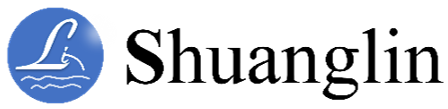




评论 (0)